कैसे बैकअप तस्वीरें करने के लिए आइपॉड से
सिंक अपने आइपॉड टच पर चित्रों और उन्हें मेरे काम कंप्यूटर पर प्रतिलिपि बनाने के लिए योजना थी। मुझे इस कंप्यूटर पर iTunes है, लेकिन मेरे काम कंप्यूटर पर चित्रों को प्राप्त करने के लिए एक रास्ता खोज नहीं कर सकते।
यदि आप अपने कंप्यूटर पर iTunes स्थापित है, आप आसानी से सिंक तस्वीरें अपने आइपॉड के लिएकर सकते हैं। लेकिन यह बैकअप तस्वीरें करने के लिए, आपके कंप्यूटर को आइपॉड से बहुत ही कठिन है, क्योंकि आइट्यून्स करते हैं कि ऐसा नहीं करता है। वास्तव में, कार्य को पूर्ण करने के लिए, एक आसान और सुविधाजनक तरीका कंप्यूटर हस्तांतरण- Wondershare TunesGo या Wondershare TunesGo (मैक)के लिए एक स्मार्ट आइपॉड का उपयोग करने के लिए है। यह आप बैकअप आइपॉड कैमरा रोल, फोटो लाइब्रेरी और आपके कंप्यूटर के लिए अन्य एल्बम को आसानी से कर सकती है।
कैसे आइपॉड से फ़ोटो बैकअप के लिए
निम्नलिखित भाग मुख्य रूप से बताते हैं कि कैसे तस्वीरें अपने आइपॉड के लिए अपने विंडोज़ ओएस चला रहे कंप्यूटर पर बैकअप करने के लिए। इस आइपॉड कंप्यूटर स्थानांतरण आपके कंप्यूटर पर डाउनलोड। तो, नीचे दिए गए भाग के माध्यम से जाना।
नोट: Windows के संस्करण के साथ आइपॉड स्पर्श 5/4/3 iOS 6/iOS 5/iOS 7/iOS 8/iOS 9, आइपॉड नैनो 7/6/5/4/3/2/1, आइपॉड क्लासिक 3/2/1 और आइपॉड साधा /4/3/2/1 चल रहा है पूरी तरह से संगत है। Wondershare TunesGo (मैक) केवल का समर्थन करता है, जबकि आइपॉड टच 5/4 iOS 5, iOS 7, iOS 8, iOS 9 या iOS 6 पर चल रहे।
चरण 1। यह प्रोग्राम चलाने के बाद अपने आइपॉड अप सेट करें
मिल शुरू करने के लिए, इस आइपॉड पीसी स्थानांतरण आपके कंप्यूटर पर स्थापित करें। इसे चलाने। अपने आइपॉड के साथ अपने पीसी से कनेक्ट करने के लिए एक USB केबल का उपयोग करें। इस आइपॉड पीसी स्थानांतरण के लिए जल्दी से अपने आइपॉड का पता लगाने जाएगा। उसके बाद, फ़ाइलें, जैसे संगीत, फ़ोटो, अपने आइपॉड पर बाएँ स्तंभ में दिखाया जाएगा।

नोट: यदि आप जब Wondershare TunesGo चल रहे अपने पीसी पर आइट्यून्स अधिष्ठापन खिड़की मिल, आप अपने कंप्यूटर पर iTunes स्थापित करने के लिए अधिष्ठापन खिड़की का पालन करना चाहिए।
चरण 2. बैकअप आइपॉड तस्वीरें
बाएँ स्तंभ में, फोटो प्रबंधन खिड़की के ऊपर लाने के लिए "फ़ोटो" टैब क्लिक करें। अपने आइपॉड पर सभी एल्बम दाएं फलक पर दिखाया जाएगा। अपने वांछित एल्बमों चुनें और "करने के लिए निर्यात करें" क्लिक करें। अगर आप कुछ तस्वीरें बैकअप करने के लिए तय, आप एल्बम खोलें और अपने वांछित फ़ोटो का चयन कर सकते हैं और तब "करने के लिए निर्यात करें" क्लिक करें।
जब फ़ाइल ब्राउज़र विंडो को चबूतरे, आप निर्यात किए गए फ़ोटो या एल्बम को बचाने के लिए अपने पीसी पर एक स्थान सेट करने के लिए की जरूरत है।
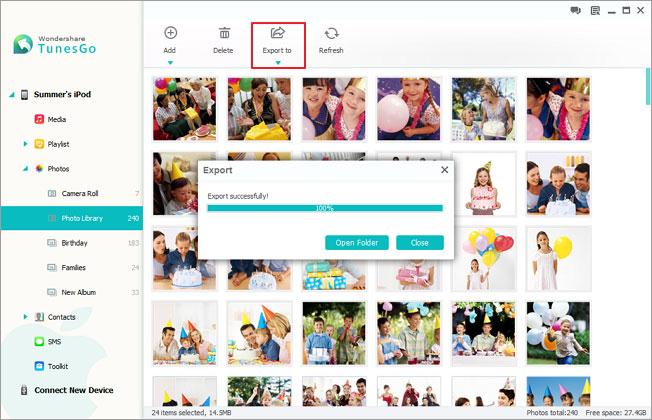
खैर, कि आइपॉड के स्पर्श से फ़ोटो का समर्थन के बारे में ट्यूटोरियल है। अब, अपने कंप्यूटर पर फ़ोटो का आनंद लें।
आगे पढ़ना:
आइपॉड से फ़ोटो का समर्थन के अलावा, आप ज्यादा कर सकते हैं इस आइपॉड पीसी हस्तांतरण के साथ:
- स्थानांतरण संगीत और आइपॉड करने के लिए अपने पीसी से प्लेलिस्ट: इस कार्यक्रम की मदद से आप संगीत फ़ाइलें स्थानांतरण आपका आइपॉड टच, आइपॉड नैनो, आइपॉड फेंटना और आइपॉड क्लासिक से आपके कंप्यूटर के लिए।
- स्थानांतरण और वीडियो आइपॉड के लिए कन्वर्ट: इस कार्यक्रम में मदद करता है तुम हस्तांतरण और अपने पसंदीदा वीडियो किसी भी समय और कहीं भी आनंद ले के लिए अपने आइपॉड के लिए कन्वर्ट।
आप में रुचि हो सकती है
संबंधित लेख
उत्पाद से संबंधित सवाल? बोलो हमारे सहायता टीम को सीधे >>



